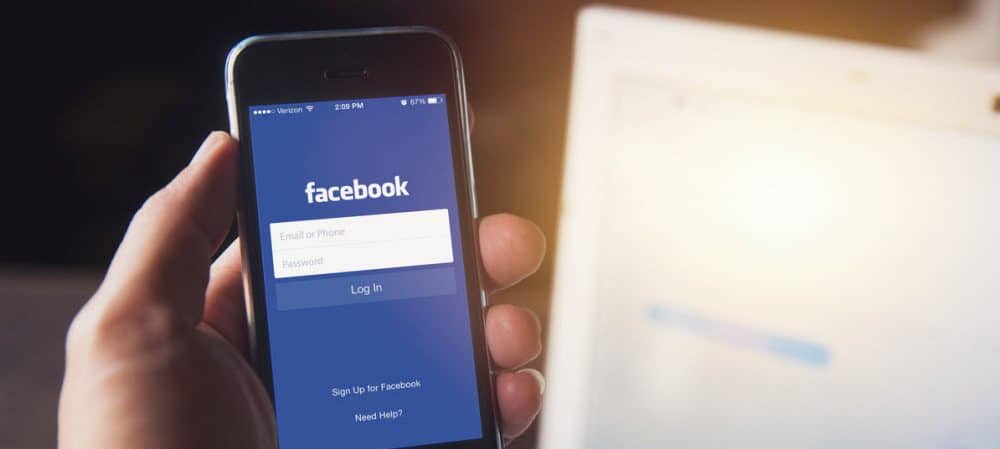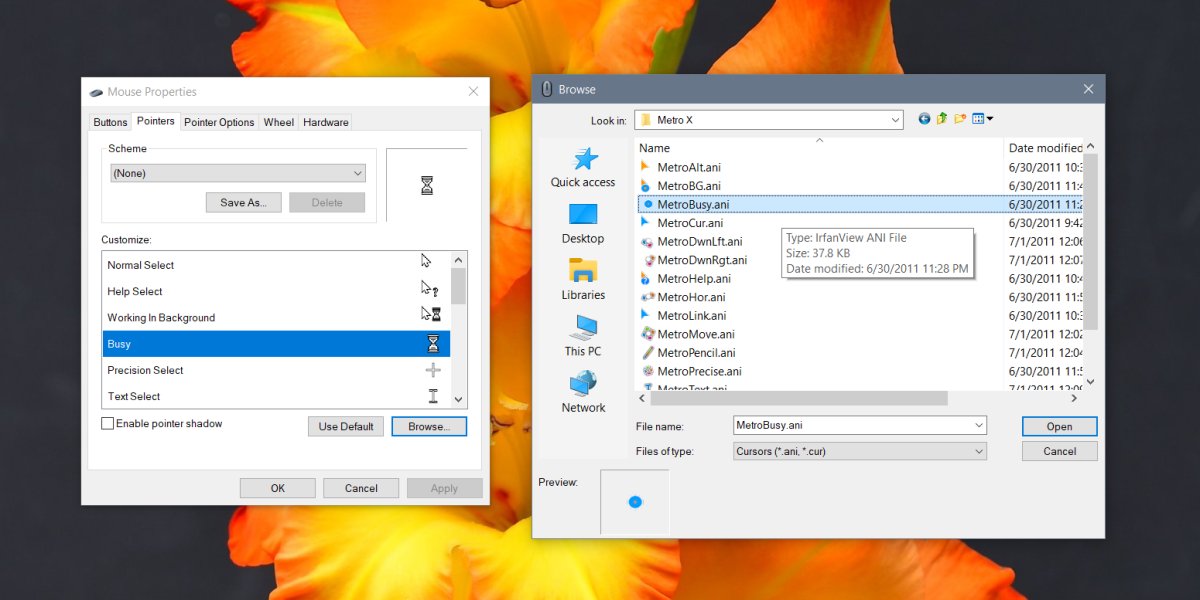Peras ke Drive maksimum: kirim file berat dengan cepat dan gratis
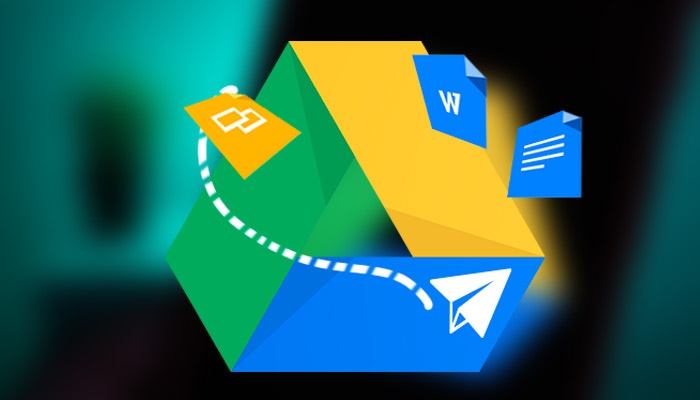
Berkendara Ini adalah aplikasi yang bisa Anda dapatkan secara gratis hanya ketika Anda membuat akun Google, yaitu, email dari Gmail. Hanya dengan membuatnya, Anda mendapatkan ruang 15 GB di cloud untuk apa yang Anda butuhkan, baik untuk menyimpan file, dokumen, foto, video, dll … Oleh karena itu, ini adalah opsi yang sangat baik yang ditawarkan oleh perusahaan Mountain View.
Namun, selain itu, Anda tidak bisa hanya menyimpan arsip di ruang yang mereka berikan secara gratis, karena hal yang sama dapat Anda lakukan dengan folder … sehingga fleksibilitasnya sangat baik. Penting untuk mengetahui bahwa data yang Anda simpan, Anda juga bisa bagikandengan cara yang sederhana dengan cara yang sama seperti jika Anda memilikinya tersedia di penyimpanan internal smartphone atau komputer pribadi. Nah, agar Anda tahu cara melakukannya dan tidak melewatkan satu detail pun, kami menunjukkan semua langkah yang harus Anda ikuti untuk mendapatkannya.
Cara menandatangani dokumen PDF menggunakan ponsel Android
Bagikan file melalui Google Drive
Salah satu kelebihan itu antara lain Google Drive Saat mengirim file, mereka dapat dibagikan tanpa kompresi apa pun – dan tidak ada batasan ukuran juga – kecuali untuk Anda sendiri sebagai ruang yang tersedia di Drive (yang dapat ditingkatkan dengan mempekerjakan gigas dengan pembayaran). Seperti yang telah kami tunjukkan sebelumnya, hanya dengan membuat akun Google, mereka disertakan 15 GB, Yang cukup bagus tetapi beberapa mungkin perlu sesuatu yang lain.
Untuk memulai berbagi file, hal pertama yang harus Anda lakukan, tentu saja, adalah membuka Google Drive secara teratur pada perangkat yang diinginkan (kami akan menggunakan terminal seluler sebagai referensi). Begitu masuk, tombol dengan simbol muncul di kiri bawah +. Mengkliknya, kami membuka beberapa opsi, dari buat folder; lakukan hal yang sama dengan dokumen teks atau spreadsheet; dan, juga dan itulah yang menarik bagi kita, Unggah file. Begitulah sederhananya semuanya, apa itu kebajikan.
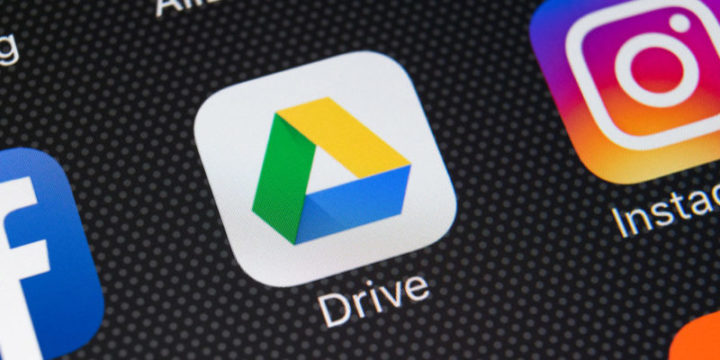
Omong-omong, Anda dapat melakukan hal yang sama, membuat folder terlebih dahulu dan sekali di dalam folder pilih opsi yang sama, simbol + dan kemudian Unggah File. Opsi penjelajah file telepon akan diaktifkan sehingga kami dapat mencari file yang ingin kami unggah. Cara sederhana lain untuk berbagi file adalah dari aplikasi atau file itu sendiri: cukup dengan mengklik ikon Bagikan Ini memberi kita opsi untuk memilih opsi Drive, fungsi ini muncul di aplikasi apa pun. Semua cukup lengkap seperti yang saya lihat.
Setelah diunggah, bagikan
Setelah kami mengunggah file ke Drive, kami dapat membagikan informasi baru dengan seseorang. Ini mungkin hanya dengan satu file diunggah ke folder menggunakan a pengikat di dalam folder; dll … Satu-satunya hal yang harus Anda cari adalah menu dari tiga titik yang muncul di sisi kanan layar dan tekan untuk memulai proses. Dengan mengklik opsi bernama Bagikan, sebuah layar akan terbuka di mana kita dapat memasukkan alamat email orang yang ingin kita bagikan folder, Anda juga dapat menulis beberapa sekaligus, jika Anda perlu membaginya dengan lebih dari satu orang. Saat mengirimnya, email akan tiba ke orang yang dimaksud tautan, jadi, jika kita mau, kita bisa memasukkan pesan ke orang itu yang akan tiba bersama tautannya.
Selanjutnya, kita akan klik Kirim dan pengiriman akan dilakukan, dari mana penerima akan dapat mengakses file dari Drive-nya atau email-nya, selama Anda tidak berhenti membagikannya atau menghapusnya dari folder. Sekali lagi, tidak ada yang rumit, jadi menggunakan layanan Google ini adalah epilihan yang sangat baik dan, dalam waktu kurang dari lima menit jelas cara kerjanya …. terlepas dari pengetahuan teknologi yang Anda miliki.
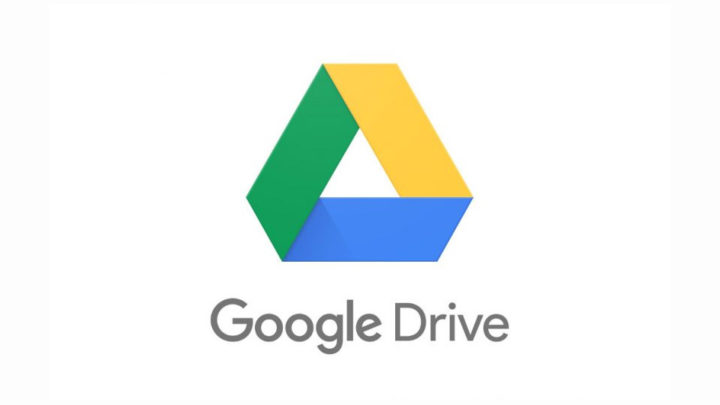
Opsi Pengiriman
Dengan melakukan langkah-langkah yang telah kami indikasikan, Anda dapat memilih beberapa opsi, seperti memilih opsi Pribadi atau saat menambahkan orang yang ingin Anda bagikan file atau folder, Anda dapat memilih tingkat akses yang akan Anda berikan kepada orang itu. Untuk melakukan ini, Anda harus mengklik menu drop-down yang muncul di sebelahnya dan di mana Anda dapat mengaktifkannya Bisa melihat atau Dapat mengedit. Setelah ini selesai, Anda harus berbagi lagi dan menyimpan untuk menyelesaikan proses.